Мы выпустили первую статью про начало автоматизации текстильного предприятия на базе программного продукта 1С:ERP. На линию консультаций «1С‑Рарус» стали поступать вопросы. Новый выпуск посвящен ответам на вопросы и разбору особенностей работы в программе.
Как настроить график работы подразделения?
- Переходим в структуру компании, выбираем подразделение.
- Переходим в «Параметры производственного подразделения».
- В открывшейся форме выбираем вкладку «Основное».
- Переходим по ссылке «Российская Федерация».
- Устанавливаем график производства в соответствии с календарем РФ. В нашем случае это пятидневный график без рабочих смен.
Обратите внимание: при необходимости можно указать рабочие смены.
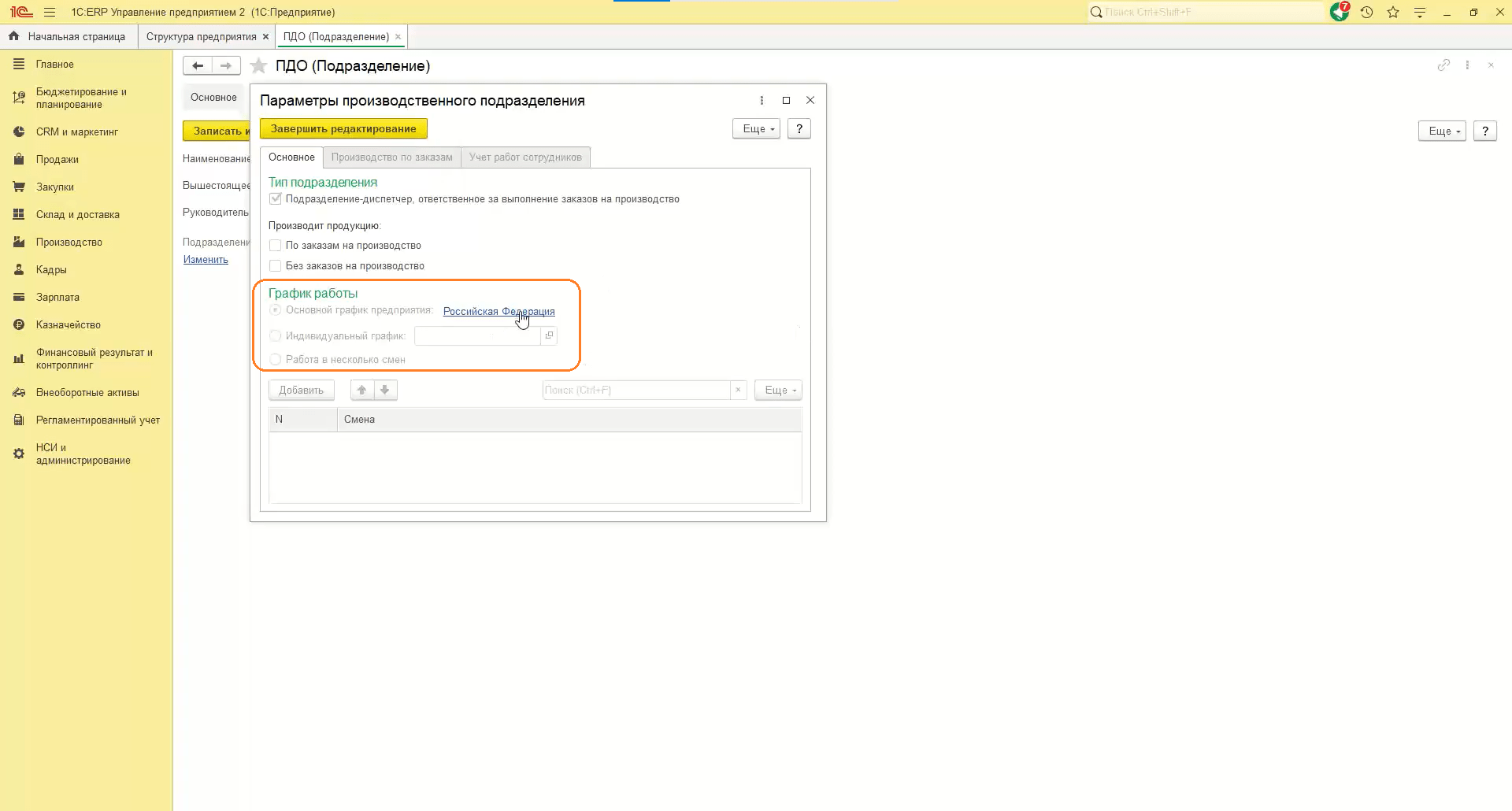
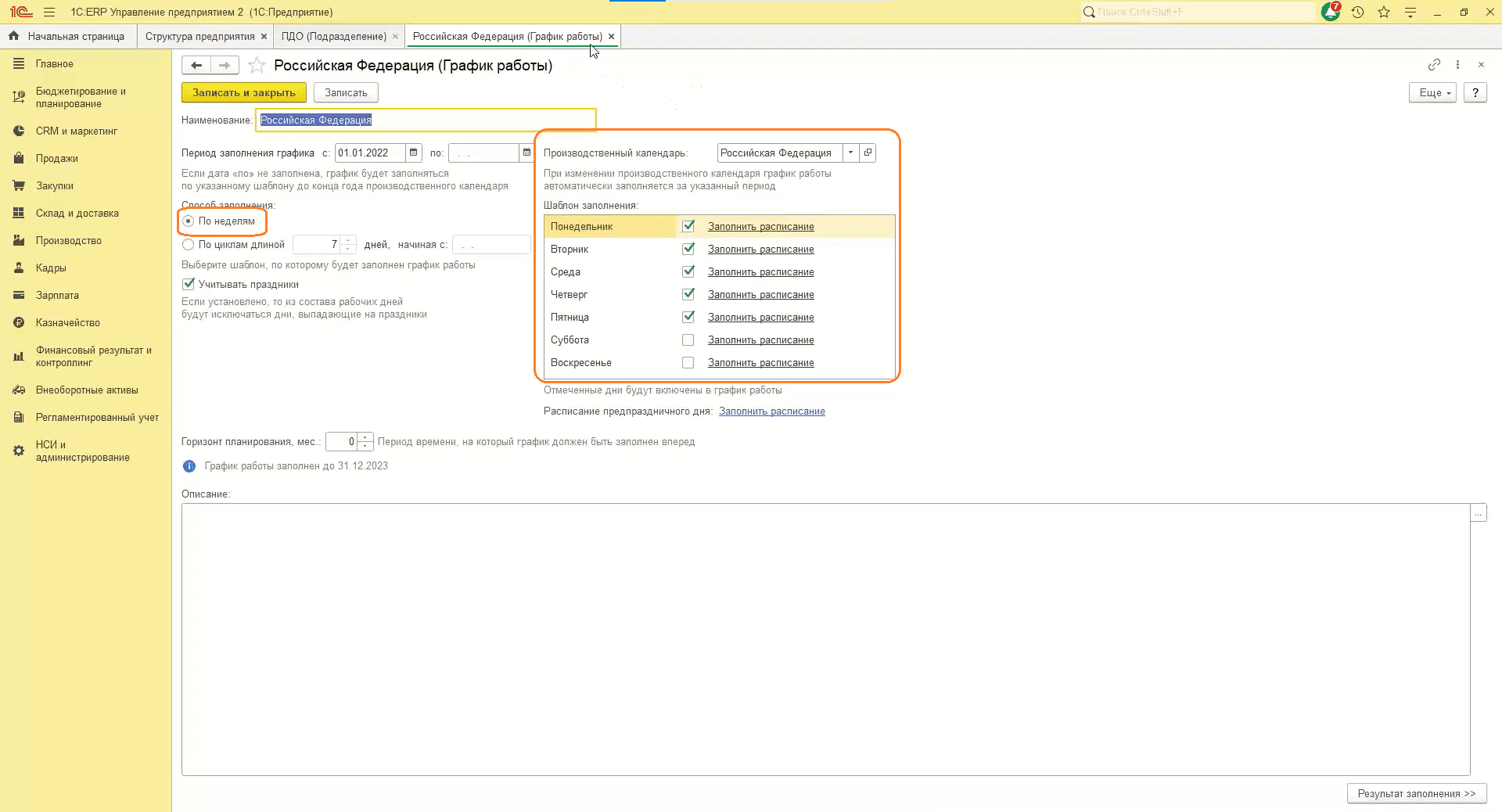
Как отразить работу сотрудников по бригадам?
- Учет работы сотрудников отражен в форме «Параметры производственного подразделения».
- Переходим на вкладку «Учет работ сотрудников».
- Указываем исполнителей работ.
- Проставляем галочки, как будут распределяться выполненные работы по работникам бригады:
- с помощью коэффициентов трудового участия;
- с помощью отработанного времени.
- Записываем, как указывается выработка сотрудников. В нашем случае это «За произвольный период».
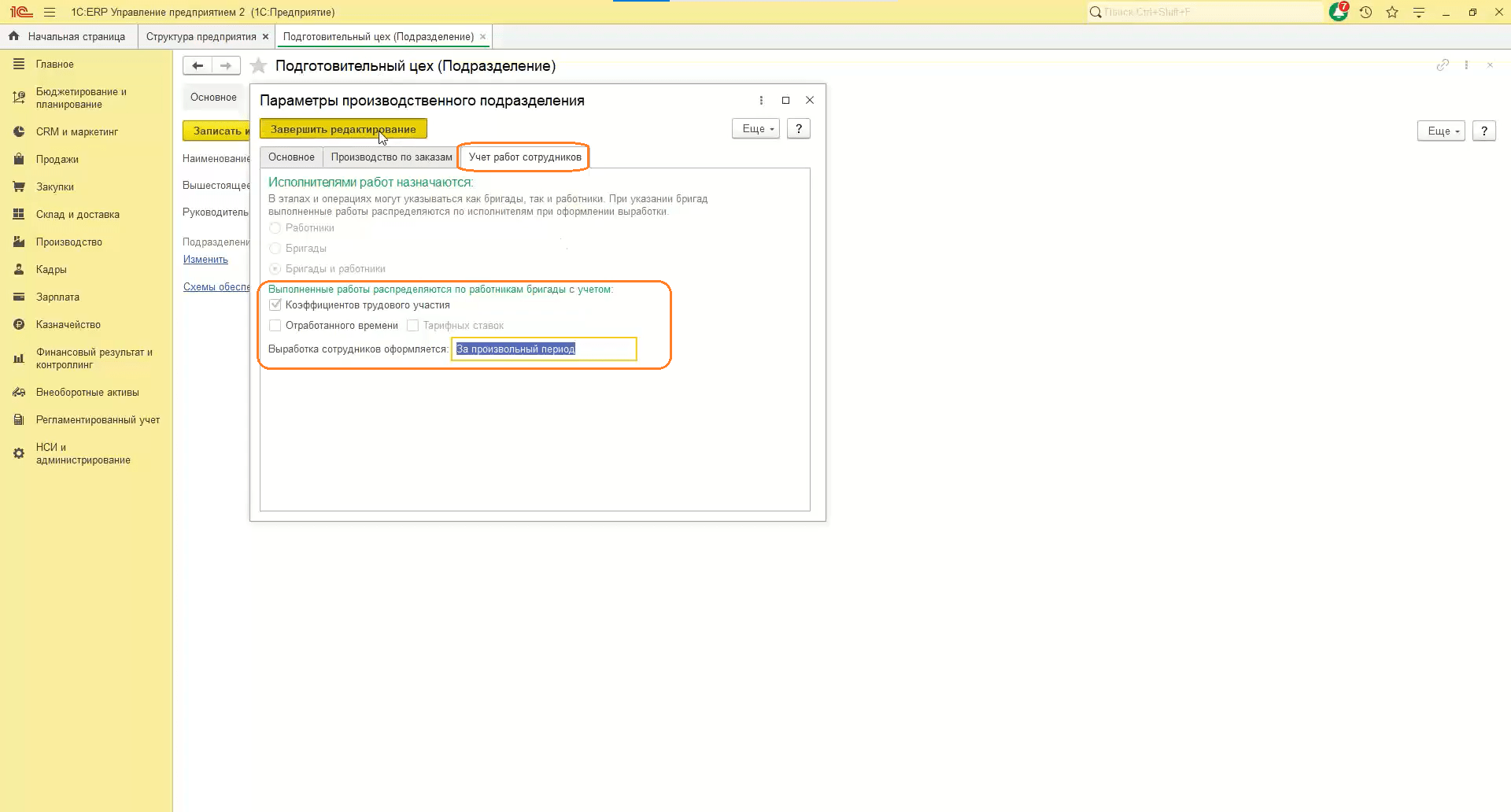
Где посмотреть график работы для смены?
- Переходим в подразделение.
- Открываем «Параметры производственного подразделения».
- В табличной части отражены смены.
- Переходим в нее.
- В правой части экрана отображается график работы смены.
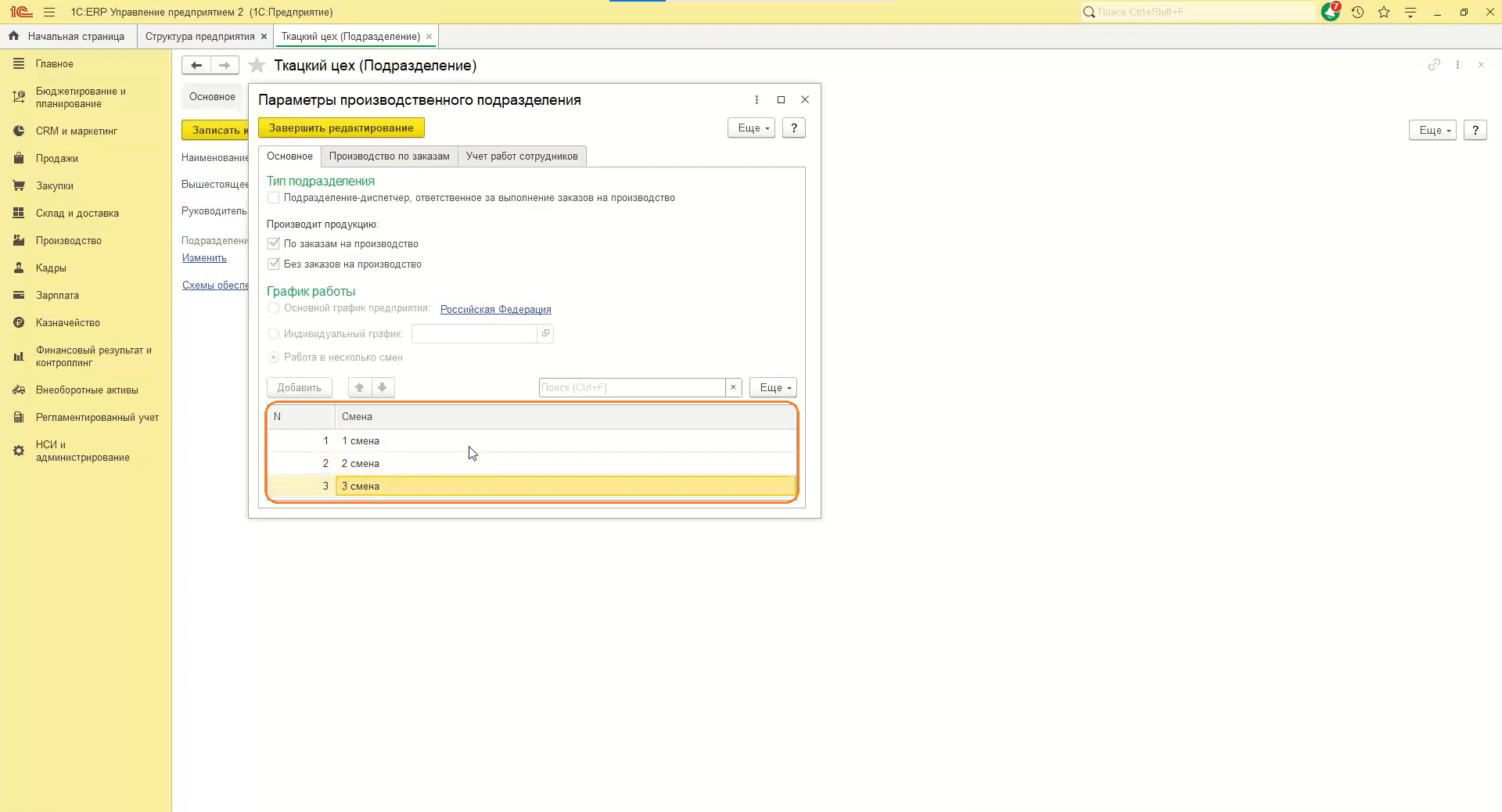
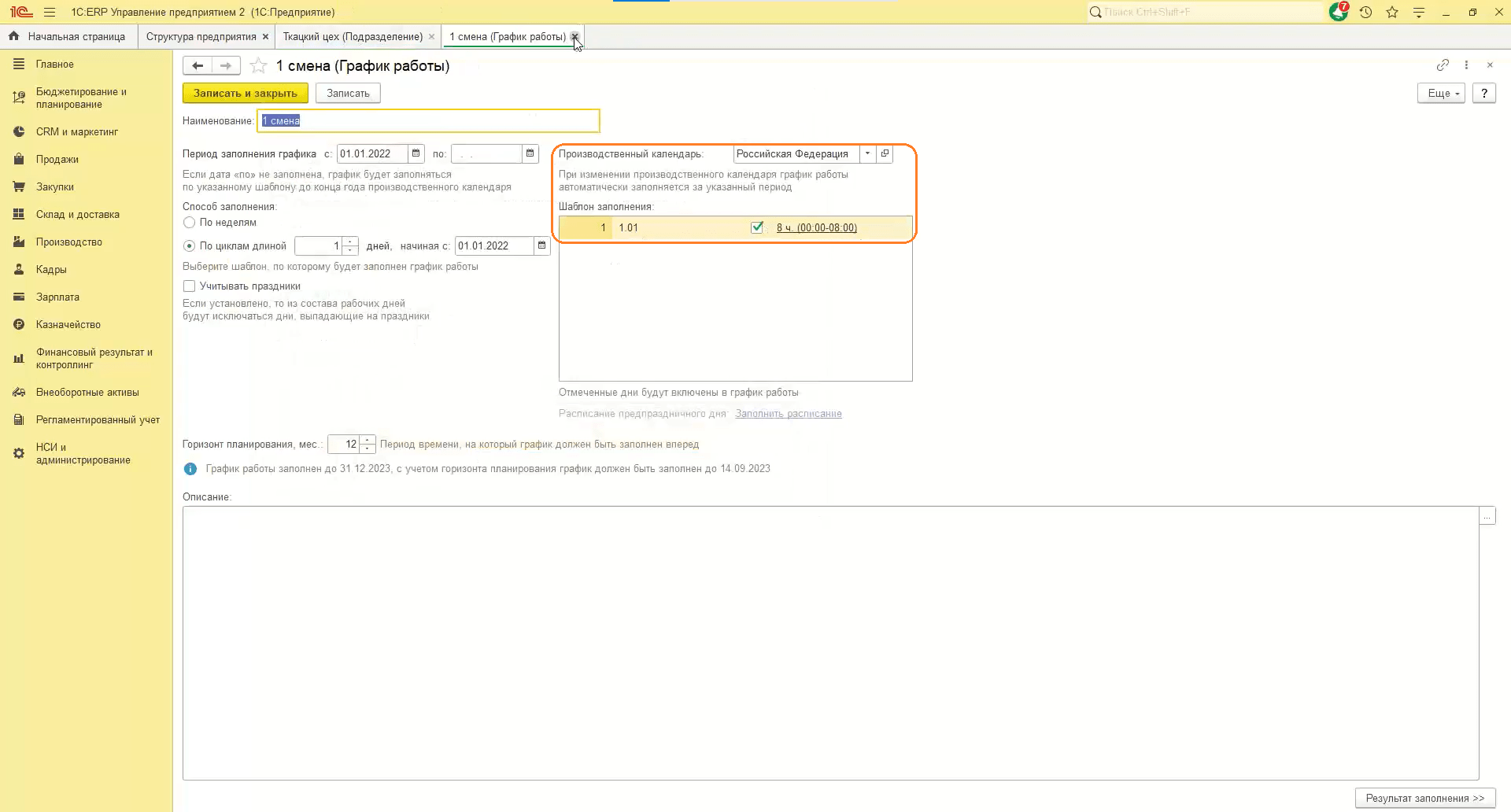
Что показывает маленькая стрелочка около номенклатурной позиции?
Пиктограмма около номенклатурной позиции показывает, что в номенклатуре есть различные характеристики.
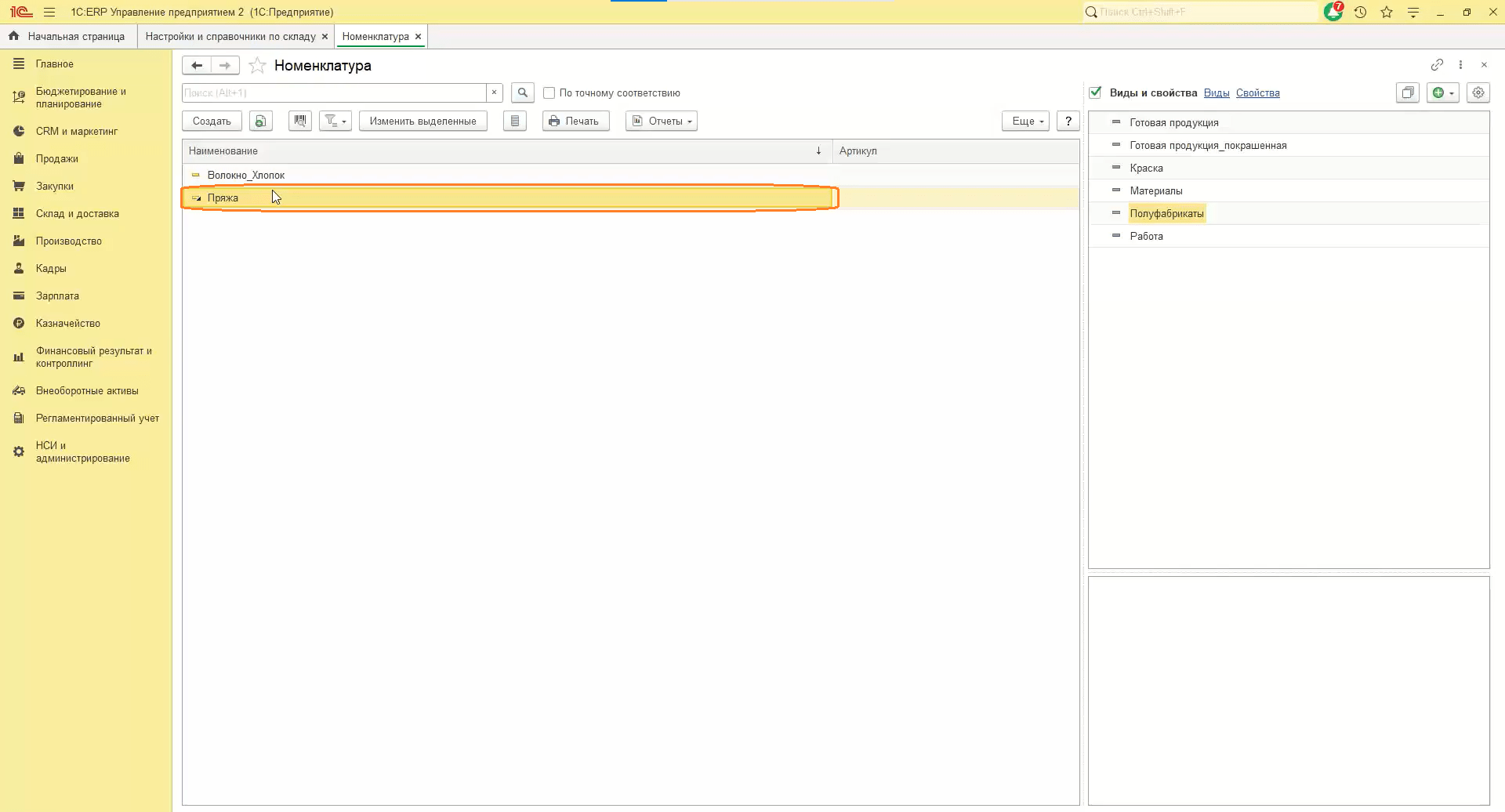
Как указать характеристики в номенклатурной позиции?
- Переходим в вид номенклатуры.
- В правой части экрана указаны реквизиты характеристики.
- Перейдем к ним.
- Переходим на вкладку «Значения».
- Здесь можно добавить определенные характеристики‑значения. Например, белый, синий и др.
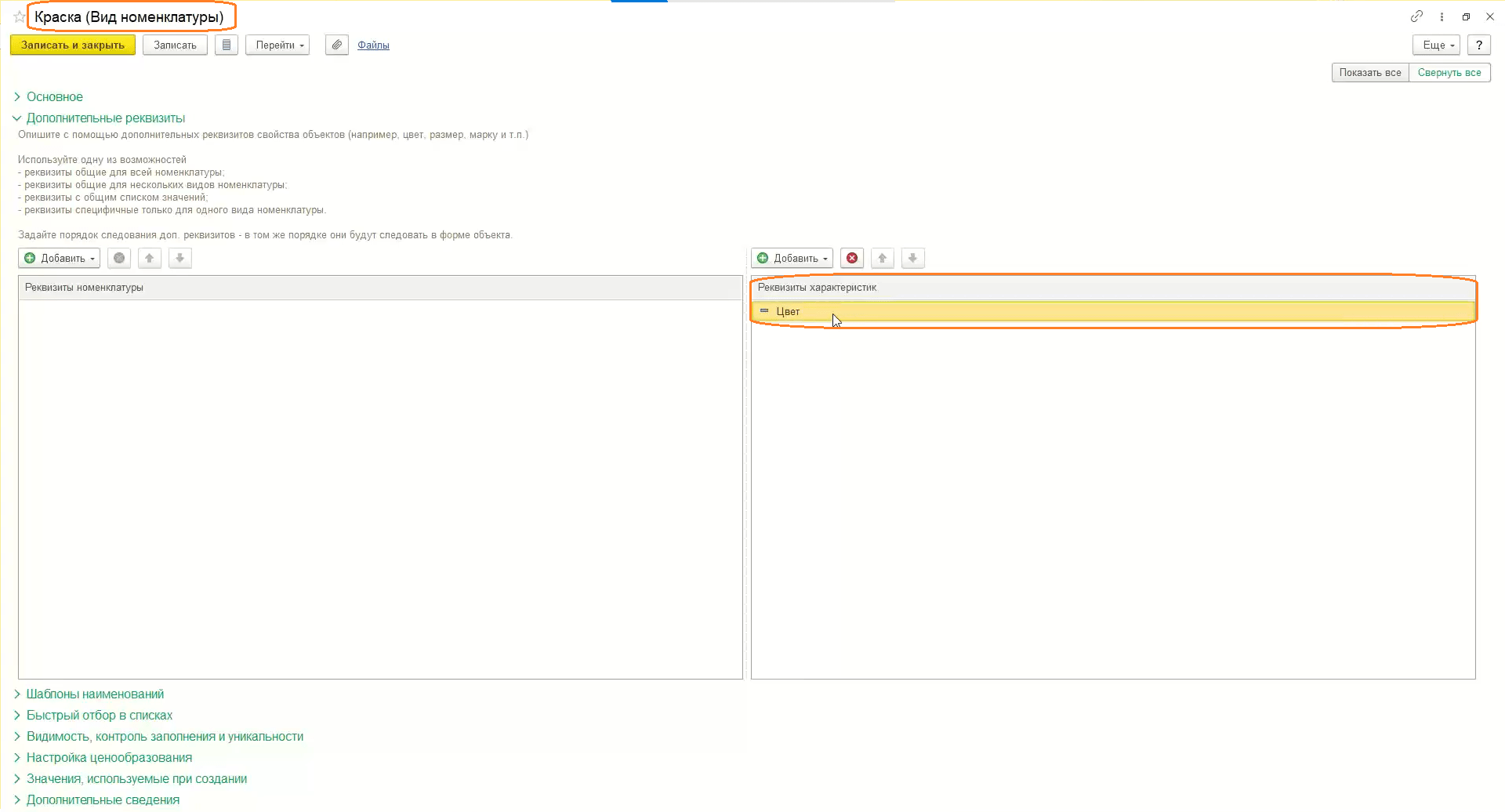
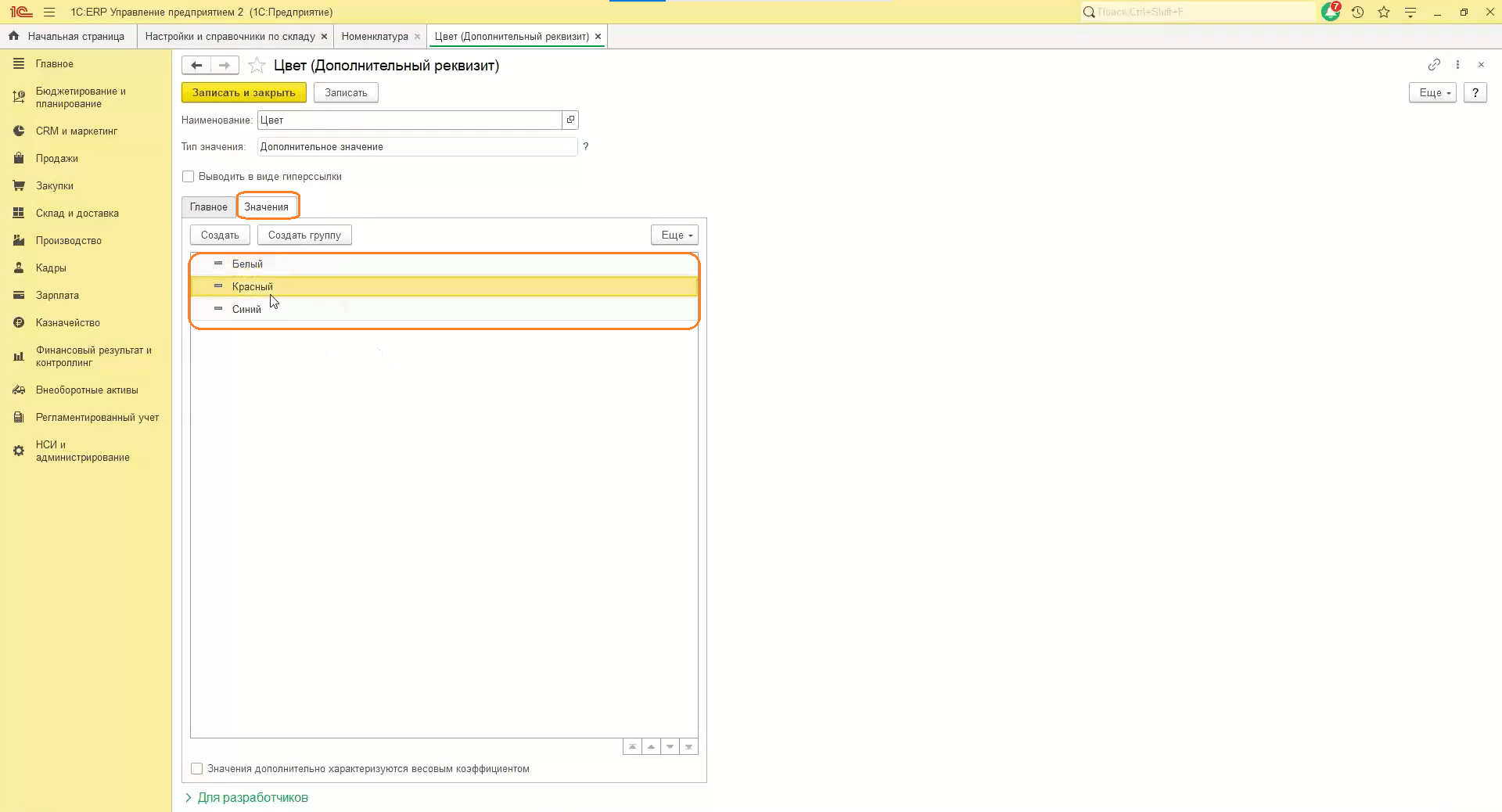
Как отразить давальческую схему?
Рассмотрим вид работы «Нанесение рисунка».
В данном случае будет использоваться давальческая схема, так как работа выполняется переработчиком (он будет наносить рисунки).
Алгоритм:
- организация передает изделие переработчику;
- переработчик наносит рисунок;
- организация оплачивает услугу;
- переработчик возвращает изделие с нанесенным рисунком.
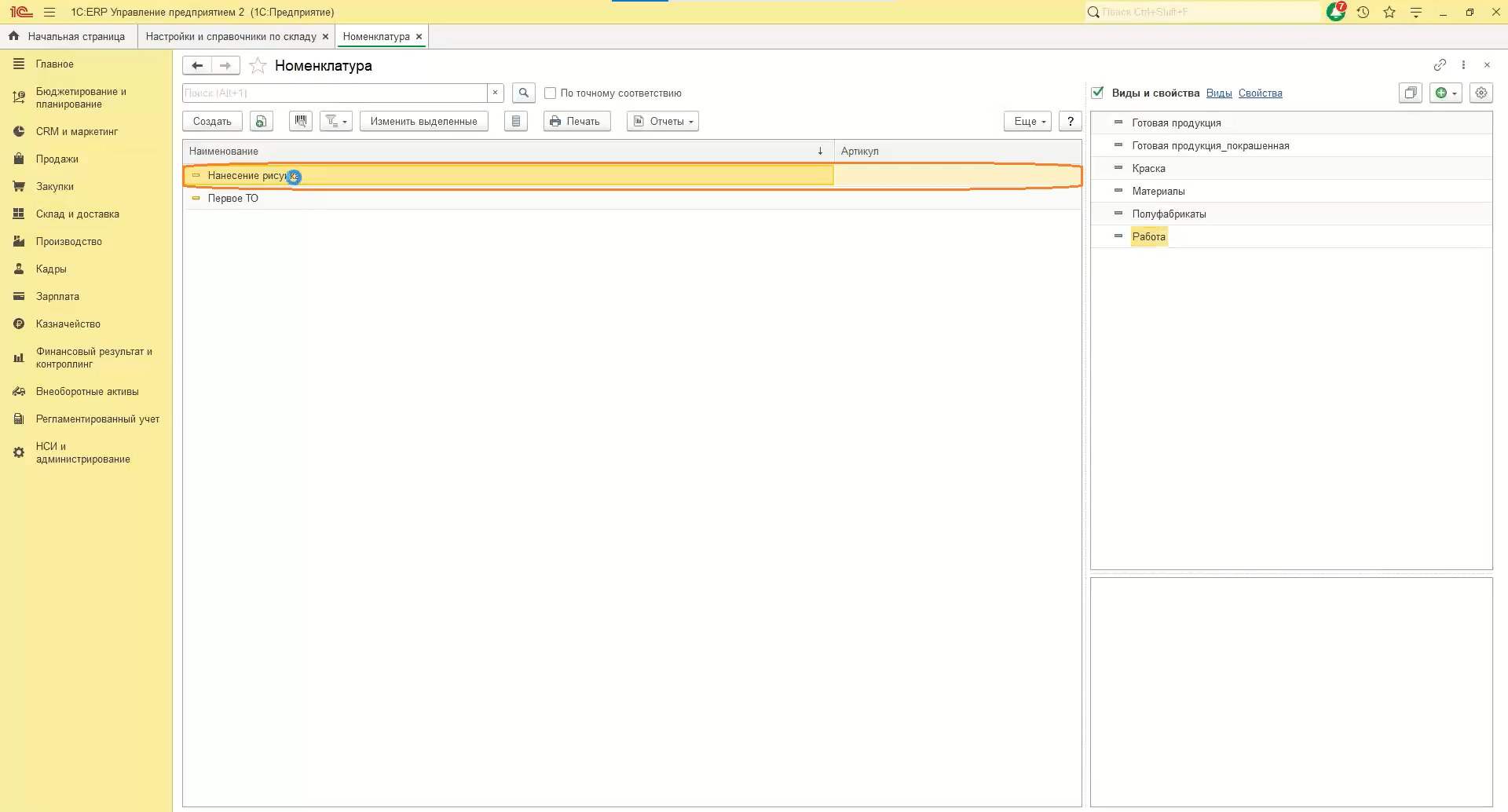
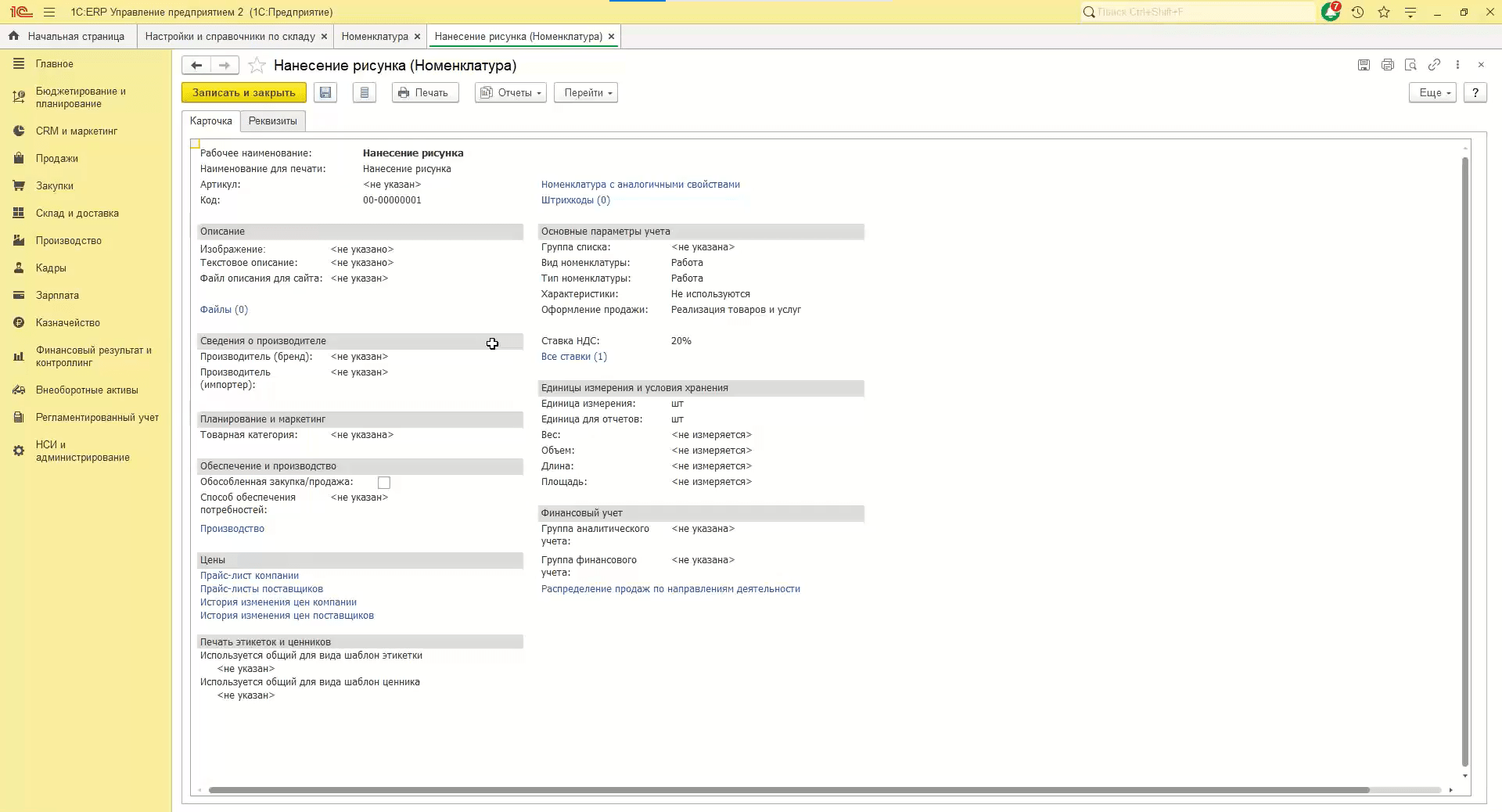
Что означает пиктограмма в ресурсной спецификации?
Пиктограмма обозначает расчет по формуле в зависимости от условий.
- Нажимаем «Расчет по формулам».
- Указываем значение в соответствии с необходимым материалом.
- В поле можно создавать различные условия и алгоритмы расчета количества.
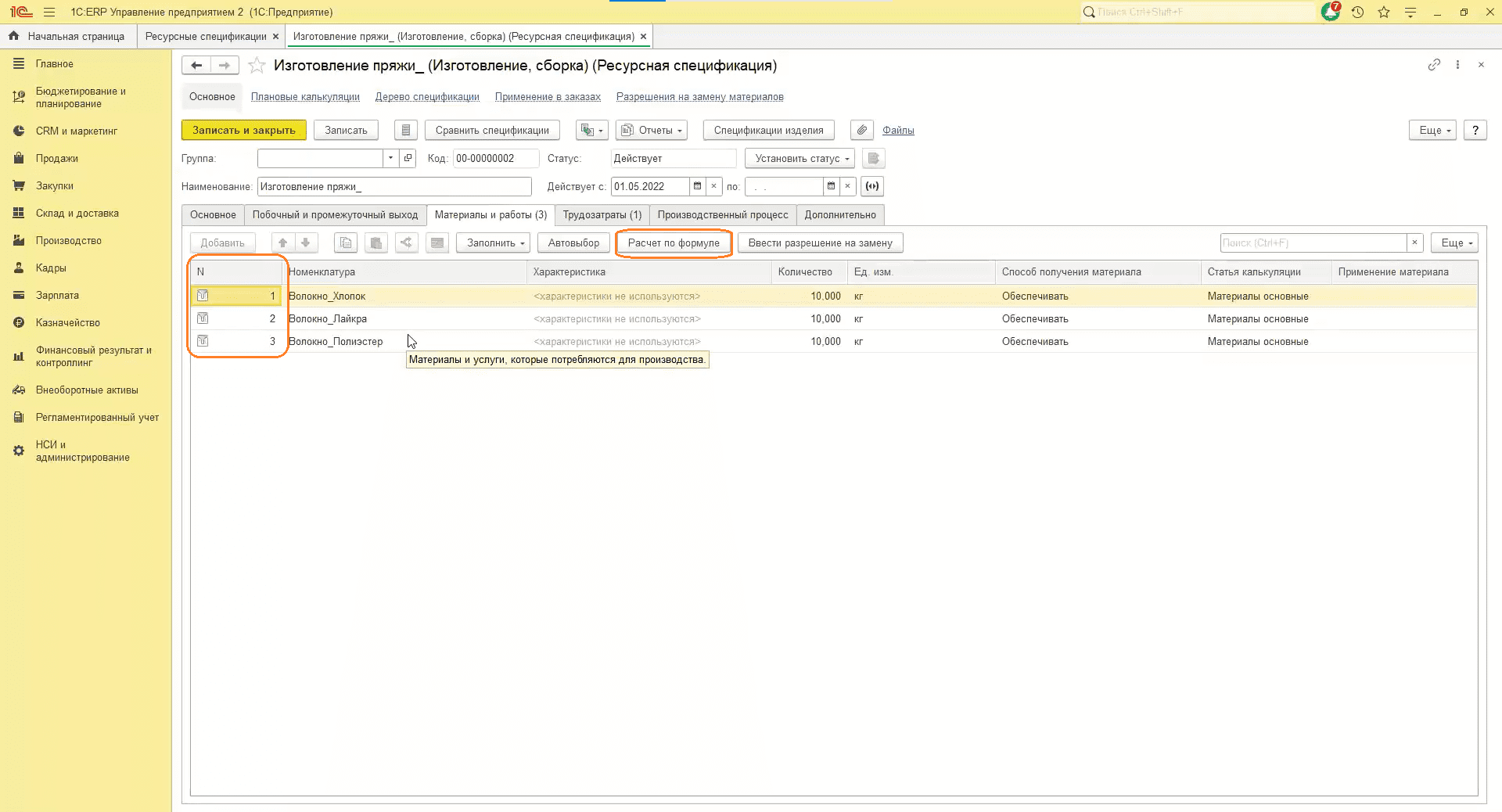
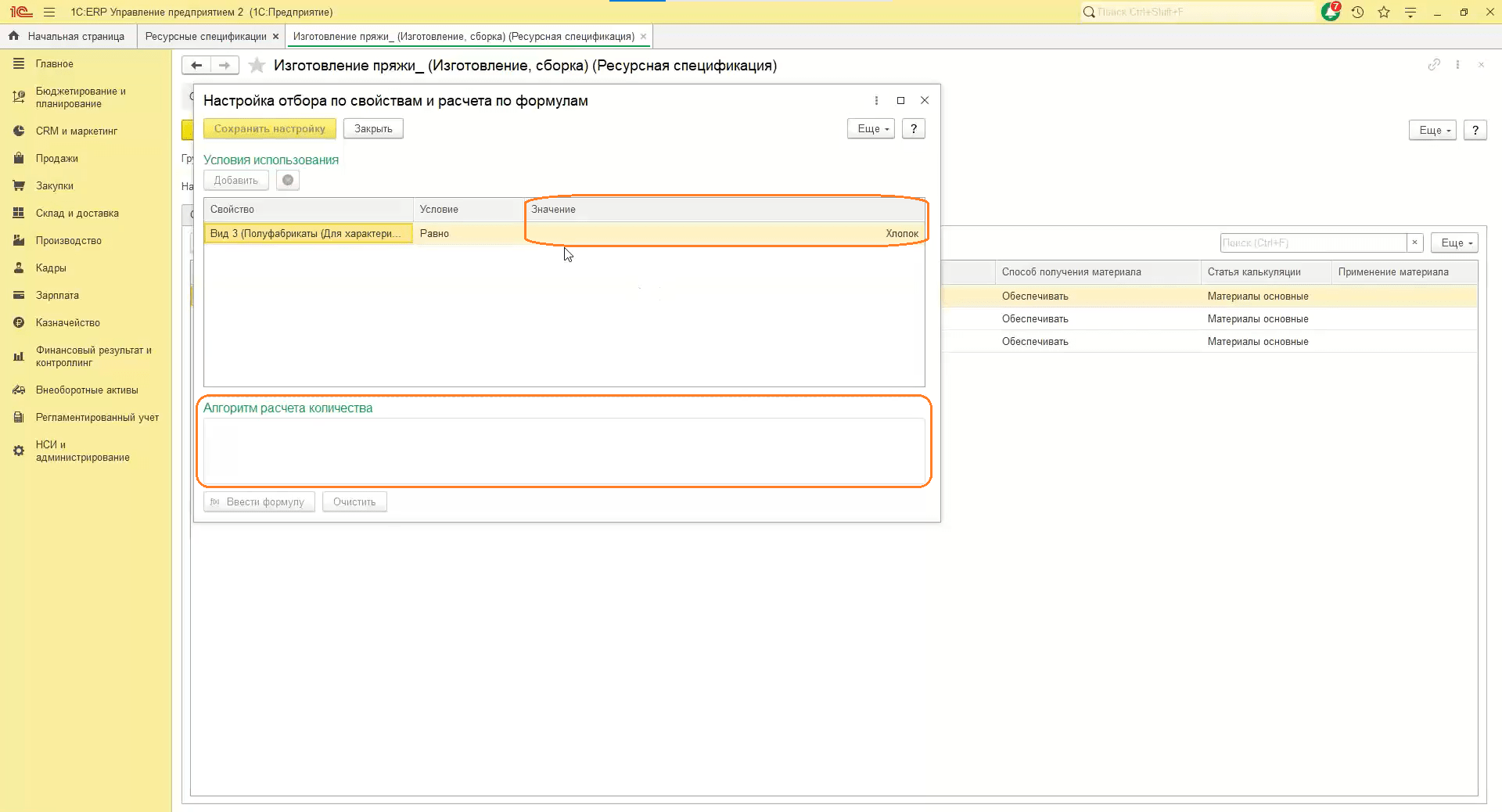
Что означает способ получения материалов?
Если установить способ получения материалов «Произвести», то будет подбираться спецификация, а выпуск полуфабрикатов будет планироваться с выпуском данной продукции.
Обратите внимание: способ «Произвести» по спецификации указывается для полуфабрикатов, если необходимо выполнять его в процессе производства выполнения заказа клиента.
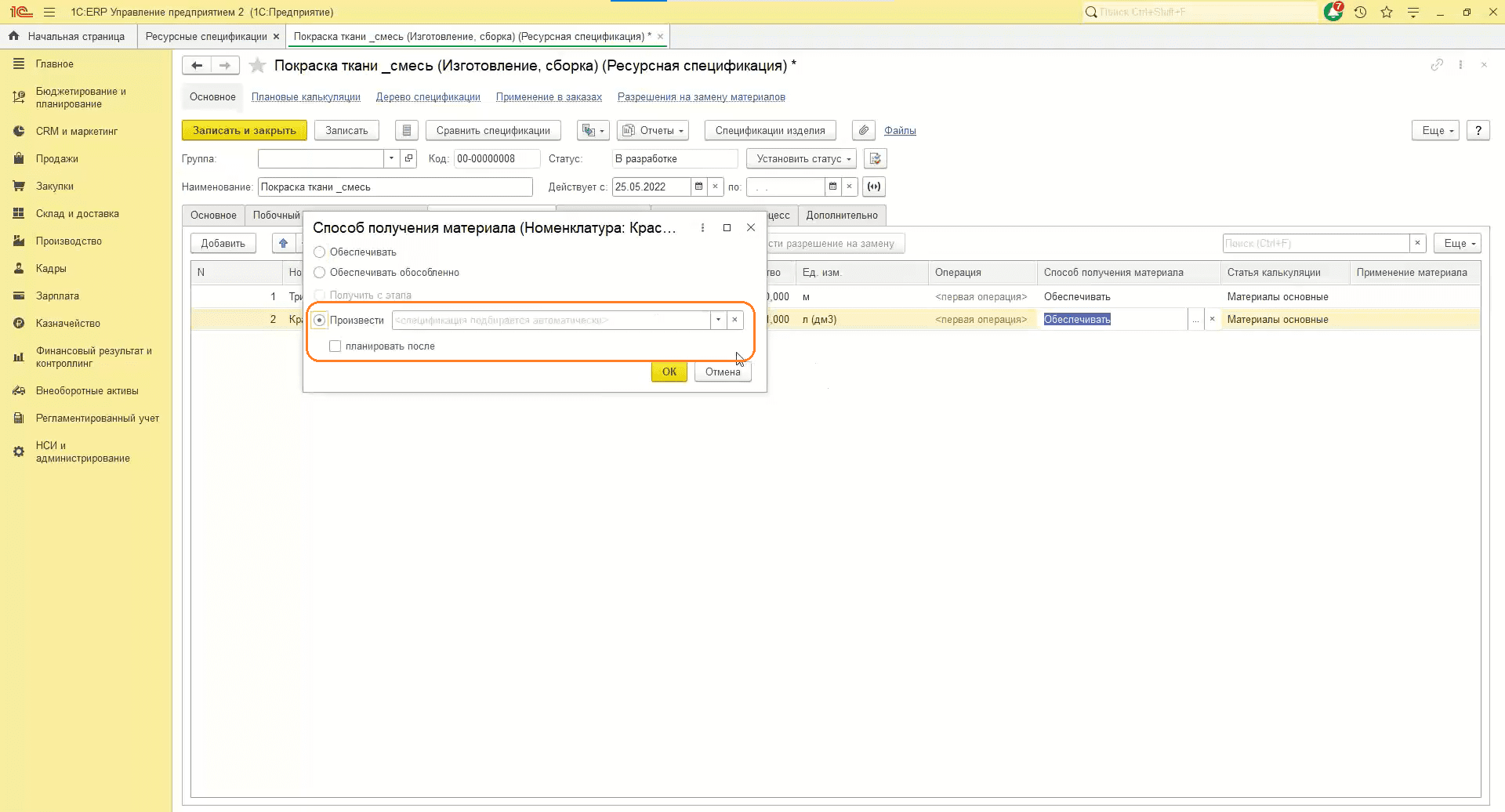
Как заполнять класс объекта эксплуатации?
- Переходим на вкладку «Показатели наработки».
- Указываем часы работы.
- В столбце «Остаточный ресурс» ставим «Не используется».
- В столбце «Способ регистрации» указываем «Вручную».
- По кнопке «Подбор» можно создать свой показатель наработки.
- На вкладке «Ремонтный цикл» в табличной части указываются виды ремонта, единица измерения и межремонтный интервал.
Обратите внимание: автоматически подтянутся и единицы измерения, то есть в чем будет фиксироваться наработка.
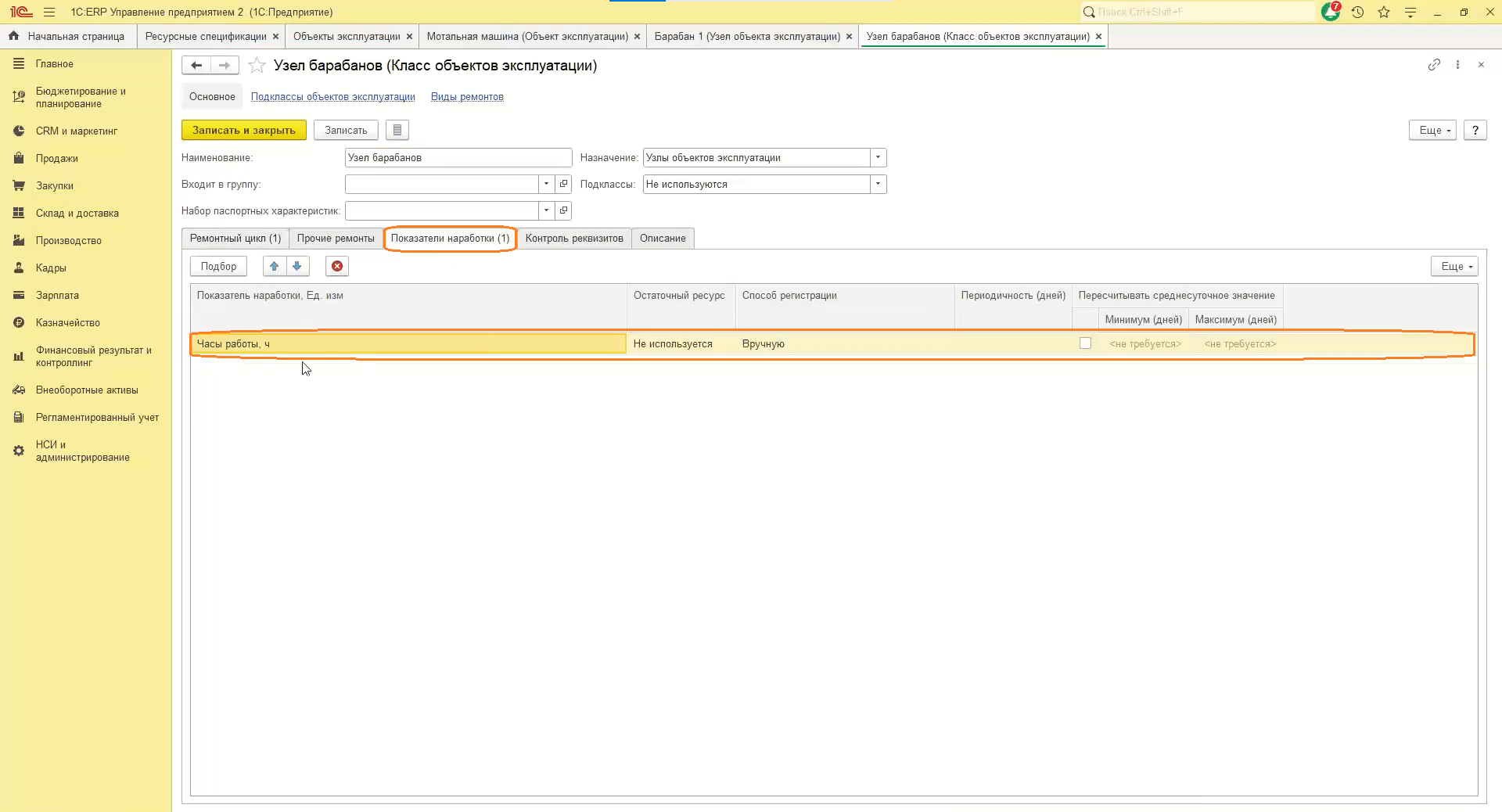
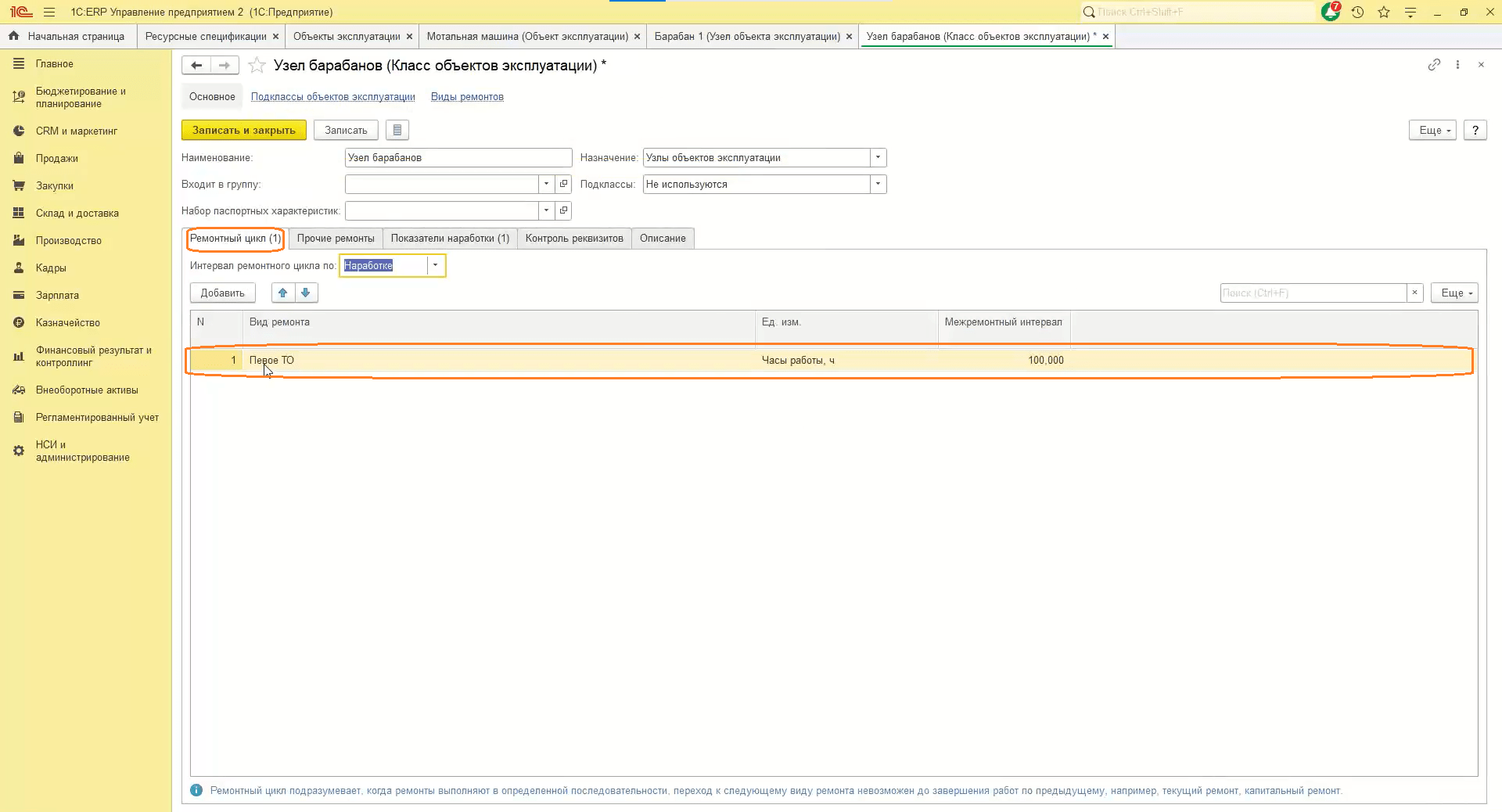
Подписывайтесь на Telegram‑канал «ЛК 1С‑Рарус отвечает», чтобы не пропустить новые ответы специалистов.



.jpg)























